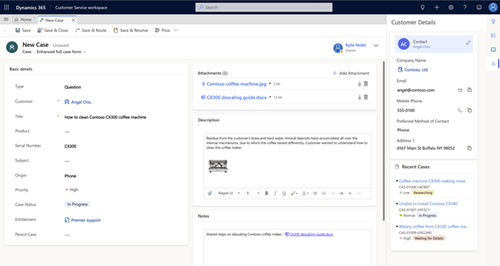Lucrul cu cazuri
Urmăriți-vă cazurile eficient și acționați rapid asupra lor în aplicația serviciu pentru relații cu clienții Hub sau serviciu pentru relații cu clienții workspace.
Crearea și gestionarea unui caz nu poate fi mai simplă. Cu formularul de caz intuitiv, puteți face toate sarcinile și acțiunile importante fără a naviga la diferite părți ale aplicației.
Puteți captura informații importante despre clienți, despre interacțiunile pe care le-ați avut cu ei și despre toate înregistrările corelate cazului curent, într-un singur loc.
Urmăriți acest videoclip pentru a afla mai multe despre gestionarea cazurilor în hubul Customer Service:
Cerințe preliminare
Asigurați-vă că aveți rolul Manager de Customer Service sau Reprezentant de Customer Service sau permisiuni echivalente.
Crearea unui caz
Din Customer Service workspace, accesați Tabloul de bord al agentului de Customer Service. Dacă utilizați Hub de servicii pentru clienți, în harta site-ului, accesați Serviciu>Cazuri.
- Se afișează vizualizarea Cazurile mele active. Puteți comuta între diferitele vizualizări ale cazului selectând vizualizarea curentă.
- Selectați Afișare diagramă pe bara de comenzi pentru a vedea vizualizarea diagramă.
- Selectați Deschideți tablourile de bord pe bara de comenzi pentru a deschide direct tabloul de bord de entitate. Pentru a comuta înapoi la vizualizări, selectați Deschideți vizualizările.
Dacă selectați o înregistrare de caz din vizualizarea caz, veți vedea aceste opțiuni suplimentare pe bara de comenzi:
Pe bara de comenzi, selectați Caz nou. Alternativ, puteți crea rapid un caz nou selectând în bara de navigare și selectând
 Caz. Aceasta deschide o fișă verticală spre partea dreaptă a ecranului.
Caz. Aceasta deschide o fișă verticală spre partea dreaptă a ecranului.Vizualizați și actualizați Prioritatea, Starea și Proprietarul cazului. Data Creat la este selectată imediat după ce salvați cazul.
Accesați Rezumat, iar în câmpul Titlu caz, introduceți un titlu descriptiv pentru a identifica acel caz.
În câmpul Subiect, selectați un subiect. Când asociați cazuri cu subiecte, puteți căuta cazuri cu probleme similare și puteți găsi articole similare. Dacă nu vedeți subiectul dorit în listă, contactați administratorul pentru a-l adăuga.
Găsiți clientul:
Selectați butonul de căutare Client. În mod implicit, acest câmp afișează toate înregistrările de client, conturile și înregistrările de persoane de contact. Sau tastați câteva litere și selectați Enter pentru a căuta înregistrările care conțin litere. După ce selectați un client existent, secțiunea Informații generale va afișa cartea de vizită a clientului, împreună cu cazurile recente din secțiunea Corelat.
Dacă o înregistrare de client nu există, puteți crea una nouă utilizând fila entității.
În câmpul Origine, selectați canalul prin care a fost inițiat acest caz.
În câmpul Produs, selectați produsul pentru acest caz. Nu puteți selecta o familie de produse, un produs schiță sau un set schiță de produse.
Pentru a vedea ce fel de suport ar trebui să oferiți clientului, selectați butonul de căutare Drepturi și selectați un drept activ. Secțiunea Drepturi din înregistrarea de caz listează toate drepturile active pentru un client.
Important
În cazul în care un SLA este asociat cu un drept și același drept se aplică într-un caz, SLA asociat devine aplicabil pentru caz.
Notă
- Atunci când este creat un caz și un drept este aplicat la acesta (sau când cazul este rezolvat), termenii dreptului din dreptul asociat sunt decrementați. Cu toate acestea, dacă nu doriți ca termenii dreptului să fie decrementați pentru un caz, pe bara de comenzi, selectați Nu decrementa termenii dreptului.
- Când actualizați câmpul Client, valoarea câmpului Drepturi va fi ștearsă.
Selectați câmpul Descriere pentru a adăuga o descriere detaliată a cazului.
Navigați la alte file pentru a oferi sau a vizualiza mai multe informații despre caz.
Fila Detalii urmărește detaliile cazului, detaliile suplimentare, detaliile sociale, descrierea și SLA aplicabil pentru caz.
Fila Relații de caz afișează listele Cazuri îmbinate și Cazuri fiu. Puteți adăuga un caz fiu existent la cazul curent din lista Cazuri fiu. Dacă doriți să creați un nou caz secundar pentru cazul curent, selectați Creare caz secundar pe bara de comenzi.
De asemenea, fila Relații de caz afișează o listă de articole din baza de cunoștințe legate de acest caz, în subgrila Înregistrări de cunoștințe asociate.
Fila SLA afișează înregistrările de instanțe KPI SLA pentru fiecare KPI SLA monitorizat pentru caz.
Notă
În mod implicit, un cronometru pentru SLA-ul îmbunătățit este adăugat deja la formularul de caz. Dacă un SLA îmbunătățit se aplică la cazul la care lucrați, veți vedea un cronometru care arată numărătoarea inversă pentru a îndeplini KPI-urile SLA.
Fila Corelat afișează entitățile asociate comune, cum ar fi Înregistrări din baza de cunoștințe, Activități, Conexiuni și Comenzi de lucru.
Selectați oricare dintre entitățile asociate comune, iar aceasta se va deschide într-o filă nouă, aliniată orizontal.
Când ați terminat, selectați Salvare.
- După ce salvați cazul, apare secțiunea Cronologie și afișează publicarea despre crearea cazului.
- Se afișează bara fluxului de business și afișează fazele procesului pentru a vă ghida către finalizarea cazului. Pentru mai multe informații, consultați Procese de afaceri.
- Pe bara de comenzi:
- Selectați Salvați și rutați pentru a ruta cazul aplicând regulile de rutare
- Selectați Creare caz fiu pentru a crea un caz fiu
- Selectați ... pe bara de comenzi pentru a explora mai multe opțiuni pentru acest caz.
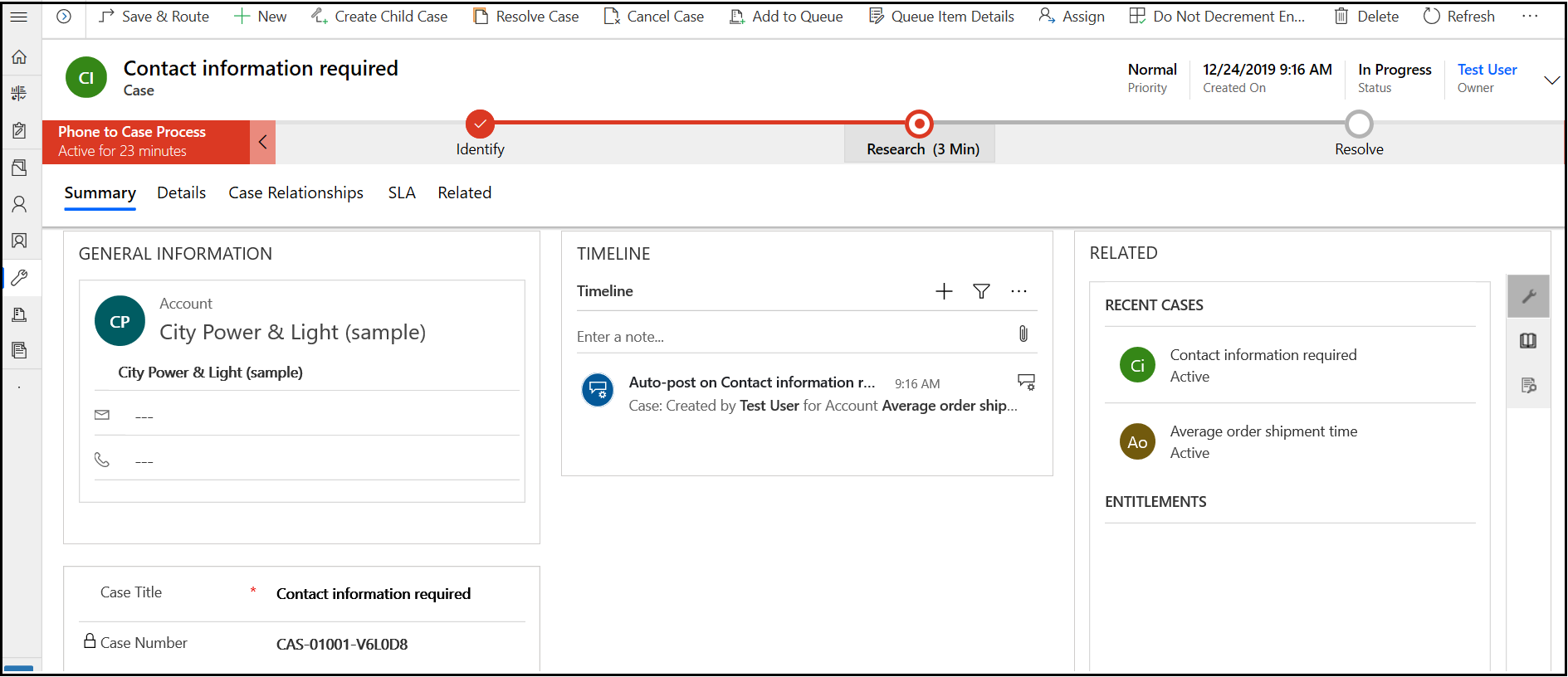
Notă
Dacă ați instalat anterior orice soluție de portal, pentru a crea un caz în Hubul Customer Service sau pentru a folosi comanda Îmbinare cazuri, trebuie să dezactivați opțiunea Doar în citire în clientul mobil pentru entitatea caz. Informații suplimentare: Dezactivați opțiunea Doar în citire în mobil.
Consultați și
Aflați noțiunile de bază despre serviciu pentru relații cu clienții Hub
Utilizați formularul principal și componentele sale